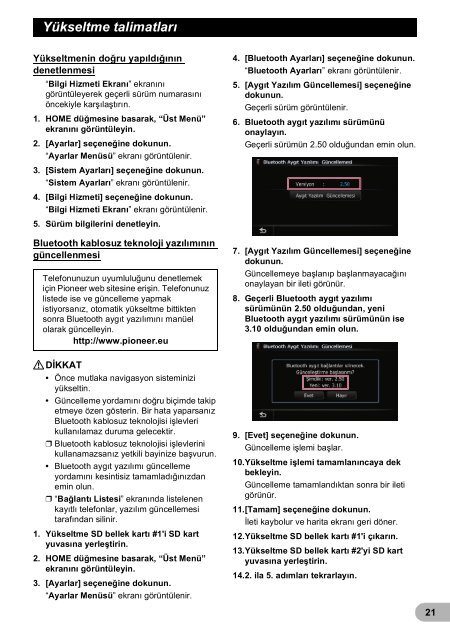Pioneer CNSD-110FM_Russian - Addendum - turc
Pioneer CNSD-110FM_Russian - Addendum - turc
Pioneer CNSD-110FM_Russian - Addendum - turc
You also want an ePaper? Increase the reach of your titles
YUMPU automatically turns print PDFs into web optimized ePapers that Google loves.
Yükseltme talimatları<br />
Yükseltmenin doğru yapıldığının<br />
denetlenmesi<br />
“Bilgi Hizmeti Ekranı” ekranını<br />
görüntüleyerek geçerli sürüm numarasını<br />
öncekiyle karşılaştırın.<br />
1. HOME düğmesine basarak, “Üst Menü”<br />
ekranını görüntüleyin.<br />
2. [Ayarlar] seçeneğine dokunun.<br />
“Ayarlar Menüsü” ekranı görüntülenir.<br />
3. [Sistem Ayarları] seçeneğine dokunun.<br />
“Sistem Ayarları” ekranı görüntülenir.<br />
4. [Bilgi Hizmeti] seçeneğine dokunun.<br />
“Bilgi Hizmeti Ekranı” ekranı görüntülenir.<br />
5. Sürüm bilgilerini denetleyin.<br />
Bluetooth kablosuz teknoloji yazılımının<br />
güncellenmesi<br />
Telefonunuzun uyumluluğunu denetlemek<br />
için <strong>Pioneer</strong> web sitesine erişin. Telefonunuz<br />
listede ise ve güncelleme yapmak<br />
istiyorsanız, otomatik yükseltme bittikten<br />
sonra Bluetooth aygıt yazılımını manüel<br />
olarak güncelleyin.<br />
http://www.pioneer.eu<br />
! DİKKAT<br />
• Önce mutlaka navigasyon sisteminizi<br />
yükseltin.<br />
• Güncelleme yordamını doğru biçimde takip<br />
etmeye özen gösterin. Bir hata yaparsanız<br />
Bluetooth kablosuz teknolojisi işlevleri<br />
kullanılamaz duruma gelecektir.<br />
❒ Bluetooth kablosuz teknolojisi işlevlerini<br />
kullanamazsanız yetkili bayinize başvurun.<br />
• Bluetooth aygıt yazılımı güncelleme<br />
yordamını kesintisiz tamamladığınızdan<br />
emin olun.<br />
❒ “Bağlantı Listesi” ekranında listelenen<br />
kayıtlı telefonlar, yazılım güncellemesi<br />
tarafından silinir.<br />
1. Yükseltme SD bellek kartı #1'i SD kart<br />
yuvasına yerleştirin.<br />
2. HOME düğmesine basarak, “Üst Menü”<br />
ekranını görüntüleyin.<br />
3. [Ayarlar] seçeneğine dokunun.<br />
“Ayarlar Menüsü” ekranı görüntülenir.<br />
4. [Bluetooth Ayarları] seçeneğine dokunun.<br />
“Bluetooth Ayarları” ekranı görüntülenir.<br />
5. [Aygıt Yazılım Güncellemesi] seçeneğine<br />
dokunun.<br />
Geçerli sürüm görüntülenir.<br />
6. Bluetooth aygıt yazılımı sürümünü<br />
onaylayın.<br />
Geçerli sürümün 2.50 olduğundan emin olun.<br />
7. [Aygıt Yazılım Güncellemesi] seçeneğine<br />
dokunun.<br />
Güncellemeye başlanıp başlanmayacağını<br />
onaylayan bir ileti görünür.<br />
8. Geçerli Bluetooth aygıt yazılımı<br />
sürümünün 2.50 olduğundan, yeni<br />
Bluetooth aygıt yazılımı sürümünün ise<br />
3.10 olduğundan emin olun.<br />
9. [Evet] seçeneğine dokunun.<br />
Güncelleme işlemi başlar.<br />
10.Yükseltme işlemi tamamlanıncaya dek<br />
bekleyin.<br />
Güncelleme tamamlandıktan sonra bir ileti<br />
görünür.<br />
11.[Tamam] seçeneğine dokunun.<br />
İleti kaybolur ve harita ekranı geri döner.<br />
12.Yükseltme SD bellek kartı #1'i çıkarın.<br />
13.Yükseltme SD bellek kartı #2'yi SD kart<br />
yuvasına yerleştirin.<br />
14.2. ila 5. adımları tekrarlayın.<br />
21